Dans notre vie moderne et trépidante, nous avons tous beaucoup de choses à garder en mémoire : des idées, des listes de choses à faire, des informations importantes, etc. Prendre des notes nous aide à rester organisés et à garder le contrôle de tout. Grâce à des technologies comme iCloud, il est désormais très facile d'accéder à vos notes depuis n'importe quel appareil, à tout moment et en tout lieu. De plus, il est très facile de transférer des notes entre appareils Apple via AirDrop.
Mais il peut arriver que vous vous demandiez "comment télécharger des notes d'iCloud sur un appareil ou un ordinateur spécifique". Vous allez peut-être acheter un nouveau téléphone ou une nouvelle tablette et vous souhaitez transférer vos notes. Ou peut-être souhaitez-vous simplement créer une copie de sauvegarde de vos notes, au cas où. Quelle que soit la raison, il est très pratique de pouvoir télécharger les notes iCloud.
Ce guide vous présente plusieurs façons de télécharger les notes iCloud et de les transférer sur votre ordinateur ou votre appareil mobile, voire de les déplacer vers un autre service. Nous aborderons l'utilisation des outils officiels d'Apple ainsi que certaines options tierces qui peuvent rendre le processus plus rapide et plus facile.
À la fin, vous saurez exactement comment télécharger les notes iCloud chaque fois que vous en aurez besoin.
Dans cet article
-
- Méthode 1 : Le téléchargement d'iCloud Notes est devenu facile via MobileTrans
- Méthode 2 : Utiliser l'option Exporter au format PDF pour télécharger les Notes iCloud sur Mac
- Méthode 3 : Comment télécharger les Notes iCloud via le site Web d'Apple sur les données et la confidentialité
- Méthode 4 : Utiliser un album partagé pour télécharger des notes depuis iCloud vers un PC ou d'autres appareils
Partie 1 : Comment télécharger iCloud Notes ?
Dans cette section, nous allons explorer quatre méthodes différentes pour vous aider à télécharger vos notes iCloud sur votre appareil local ou à les transférer vers une autre plateforme.
Méthode 1 : Le téléchargement d'iCloud Notes est devenu facile via MobileTrans
Les méthodes officielles d'Apple pour télécharger iCloud Notes peuvent prendre beaucoup de temps et prêter à confusion, surtout si vous avez un grand nombre de notes à transférer. Passer constamment d'une application à l'autre, d'un site web à l'autre et d'un appareil à l'autre est une corvée à laquelle personne ne veut être confronté.
Vous vous demandez comment transférer des notes d'iCloud vers votre iPhone ou votre ordinateur ? Ne vous inquiétez pas, il existe une solution beaucoup plus simple qui permet de télécharger les notes iCloud en toute simplicité. Elle s'appelle MobileTrans, et c'est un outil tiers extrêmement utile conçu spécifiquement pour transférer des données telles que des notes entre des iPhones, des iPads, iCloud et des ordinateurs.
En quelques clics dans MobileTrans, vous pouvez télécharger toutes vos notes iCloud et les organiser proprement sur votre ordinateur, sans rien de compliqué. La procédure est simple et fluide.
Wondershare MobileTrans
Télécharger facilement des notes depuis iCloud
- • Aucune perte de données. Aucune fuite de données.
- • Prise en charge de diverses données, notamment les fichiers, les photos, les notes, le calendrier, les contacts, etc.
- • Compatible avec des milliers de types d'appareils sous Android et iOS.

 4.5/5 Excellent
4.5/5 Excellent
Voici comment télécharger des notes depuis iCloud à l'aide de MobileTrans :
Étape 1 : Téléchargez et installez MobileTrans sur votre ordinateur. Connectez votre appareil iOS (iPhone, iPad ou iPod touch) à votre ordinateur à l'aide d'un câble Lightning. Dans l'interface de MobileTrans, sélectionnez "Transfert de téléphone" puis cliquez sur l'option "iCloud vers téléphone".

Étape 2 : Connectez-vous à votre compte iCloud avec votre identifiant Apple et le mot de passe correct. Saisissez le code de vérification envoyé à votre iPhone.

Étape 3 : Cochez l'option "Notes" dans la liste des types de données. Sélectionnez les notes que vous souhaitez télécharger et cliquez sur "Restaurer sur l'appareil" pour lancer le processus de téléchargement.

Étape 4 : Cliquez sur Démarrer pour lancer le processus de transfert. Après quelques minutes, le téléchargement sera terminé. Ensuite, déconnectez votre iPhone de l'ordinateur.

Méthode 2 : Utiliser l'option Exporter au format PDF pour télécharger les Notes iCloud sur Mac
Si vous avez accès à un Mac, vous pouvez facilement télécharger vos notes iCloud en les exportant au format PDF. Voici comment télécharger des notes depuis iCloud :
Étape 1 : Sur votre Mac, lancez l'application Notes par défaut. Sélectionnez la ou les notes que vous souhaitez télécharger "Cliquez avec le bouton droit de la souris (ou contrôle-clic)" sur les notes sélectionnées. Choisissez "Exporter en tant que PDF " dans le menu.
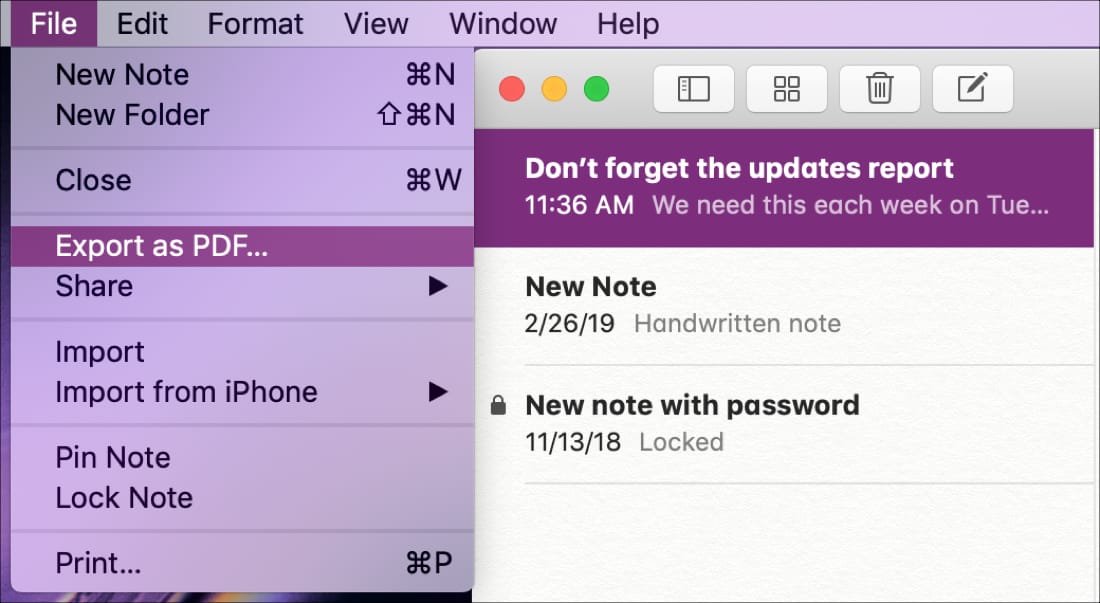
Étape 2 : Vous pouvez également lancer l'application Notes sur votre Mac, et ensuite Fichier > Exporter au format PDF.
Étape 3 : Sélectionnez un emplacement d'enregistrement sur votre Mac. Cliquez sur "Exporter " pour enregistrer les notes au format PDF.
Cela permet d'exporter chaque note sélectionnée sous forme de fichier PDF individuel sur votre Mac. Les PDF seront une copie exacte des notes, y compris la mise en forme du texte, les images, les listes de contrôle, etc.
L'exportation au format PDF est une excellente option si vous ne souhaitez télécharger que quelques notes spécifiques plutôt que l'ensemble de votre collection de notes iCloud. Les fichiers PDF peuvent ensuite être facilement transférés vers d'autres appareils, téléchargés vers un espace de stockage en nuage ou conservés en tant que sauvegardes.
Il s'agit d'une procédure très simple et directe à partir de l'application Notes elle-même. Pas besoin d'outils ou de sites web supplémentaires. En quelques clics, vos notes iCloud sont téléchargées au format PDF sur le disque dur de votre Mac ou sur votre bureau.
Méthode 3 : Comment télécharger les Notes iCloud via le site Web d'Apple sur les données et la confidentialité
Le téléchargement d'un grand nombre de notes d'iCloud sur votre ordinateur peut s'avérer délicat. iCloud fixe une limite au nombre de notes que vous pouvez transférer en une seule fois. La solution la plus simple consiste à utiliser le site Web d'Apple consacré aux données et à la vie privée. Ce site web vous permet de demander toutes vos données iCloud, y compris l'ensemble de votre collection de notes. Apple préparera alors vos notes et autres données pour le téléchargement.
Après quelques jours, vous recevrez une notification indiquant que votre téléchargement est prêt. Cet outil Web rassemble toutes vos notes iCloud en un seul paquet que vous pouvez télécharger sur votre ordinateur. C'est le moyen le plus simple de récupérer l'intégralité de votre collection de notes depuis iCloud, mais cela prend quelques jours.
Voici comment vous pouvez utiliser cette méthode :
Étape 1 : Visitez le site Web d'Apple consacré aux données et à la confidentialité et connectez-vous à l'aide de votre identifiant Apple. Dans la section "Obtenir une copie de vos données", cliquez sur le bouton "Commencer".
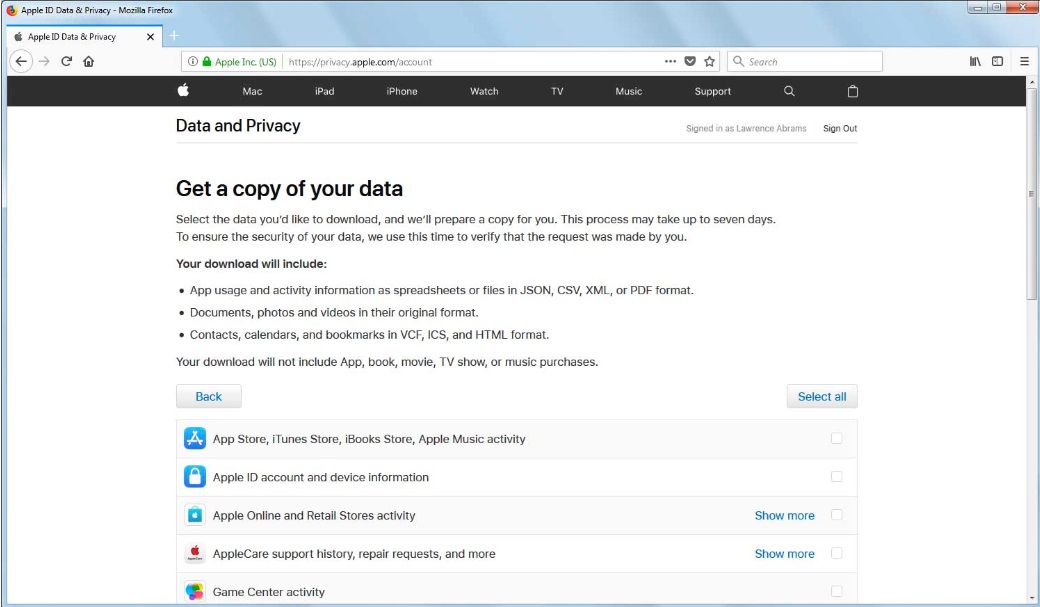
Étape 2 : Sélectionnez les types de données que vous souhaitez télécharger, dans ce cas, "Notes". Suivez les instructions qui s'affichent à l'écran pour terminer la procédure de demande.
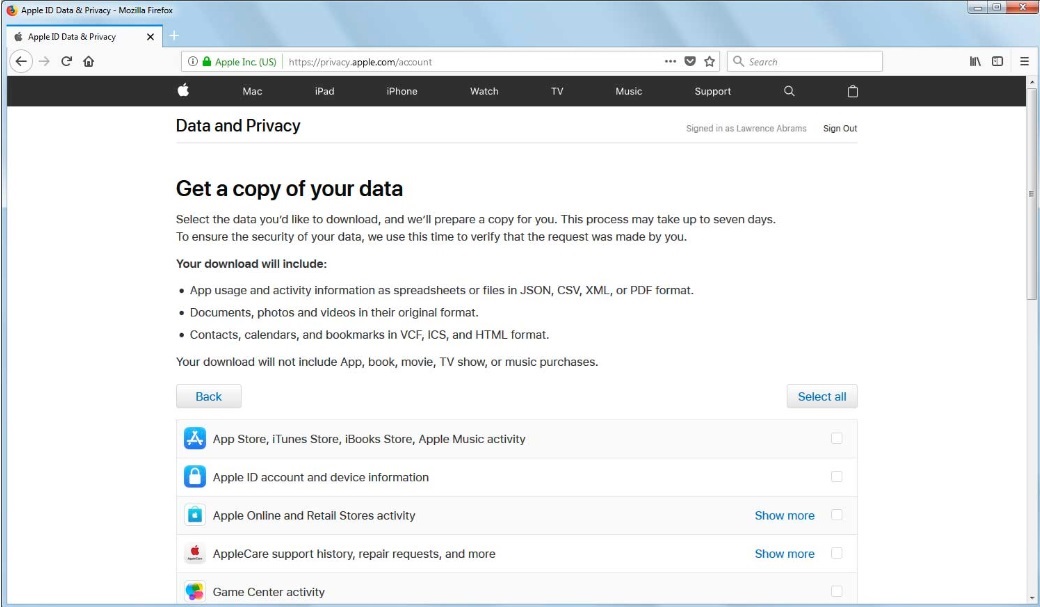
Étape 3 : Apple préparera un fichier contenant les données demandées et vous recevrez une notification lorsqu'il sera prêt à être téléchargé. Une fois le fichier disponible, téléchargez-le sur votre appareil local et extrayez le dossier des notes.
Méthode 4 : Utiliser un album partagé pour télécharger des notes depuis iCloud vers un PC ou d'autres appareils
Si vous avez accès à un Mac ou à un PC sur lequel iCloud pour Windows est installé, vous pouvez créer un album partagé et y ajouter vos notes. Cette méthode vous permet de télécharger vos notes au format PDF.
Voici comment télécharger des notes iCloud via l'album partagé :
Étape 1 : Sur votre Mac, ouvrez l'application Notes et créez une nouvelle note ou sélectionnez une note existante. Cliquez avec le bouton droit de la souris sur la note et choisissez "Partager la note".
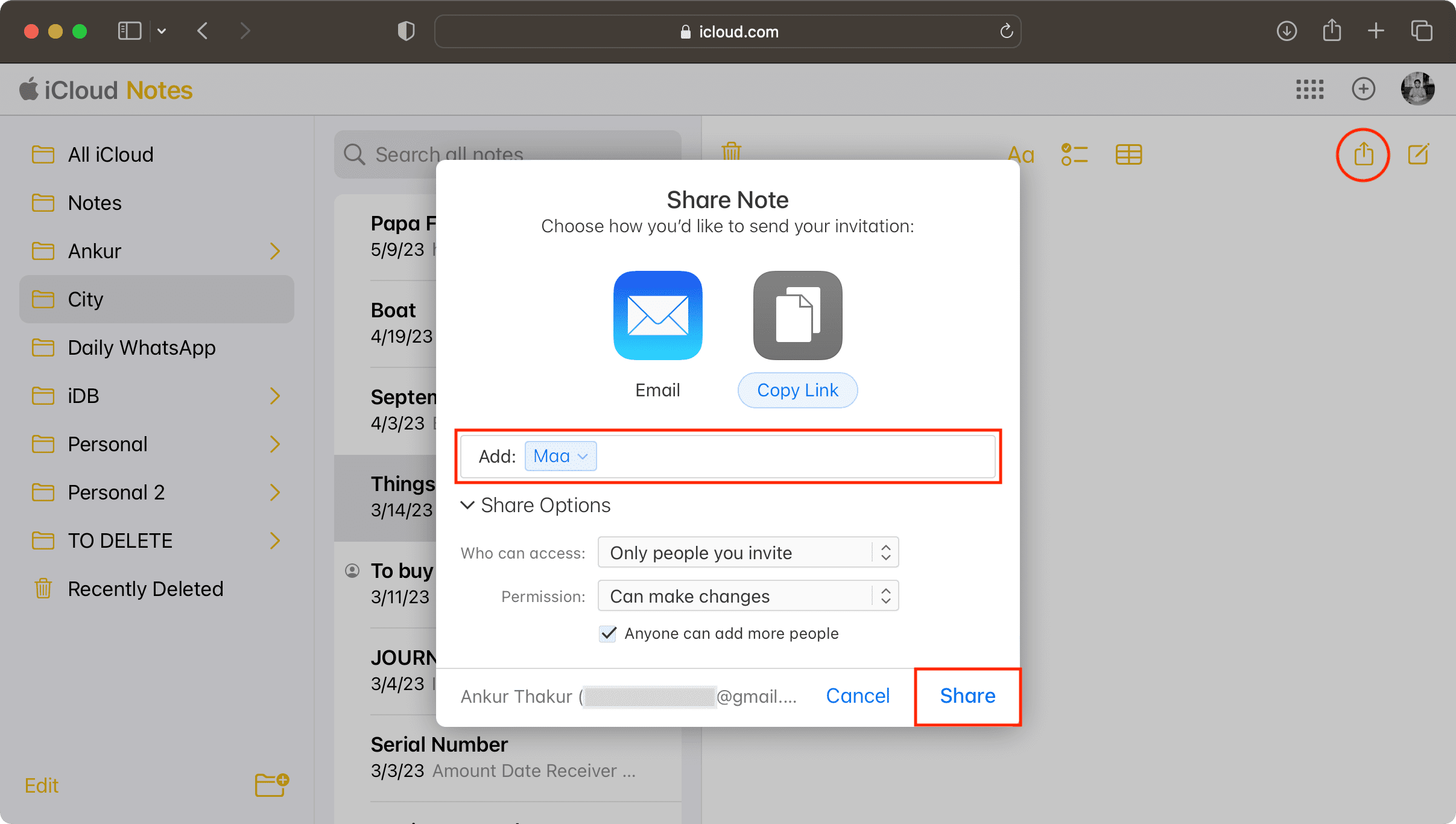
Étape 2 : Sélectionnez "Ajouter des personnes " et entrez votre adresse électronique ou celle du destinataire (dans ce cas, vous-même).
Étape 3 : Cliquez sur "Partager " pour créer un album partagé avec vos notes. Sur votre PC ou un autre appareil, ouvrez l'application iCloud pour Windows ou le navigateur web et connectez-vous avec le même identifiant Apple. Accédez à l'album partagé et téléchargez les notes au format PDF.
Partie 2 : Conseils utiles pour déplacer des notes entre appareils Apple
Bien que ce guide porte principalement sur le téléchargement de notes iCloud, il convient de mentionner quelques conseils utiles pour le transfert de données entre appareils iOS, car vous pourriez vous retrouver dans une situation où vous devez transférer vos notes (et d'autres données) vers un nouvel iPhone, iPad ou iPod touch.
- Utiliser iCloud Backup - Allez dans Réglages > Votre nom > iCloud > Sauvegarde iCloud et activez-la. Appuyez ensuite sur "Sauvegarder maintenant" pour créer une nouvelle sauvegarde de toutes vos données (notes, contacts, photos, etc.). Lorsque vous obtenez un nouvel appareil, vous pouvez tout restaurer à partir de cette sauvegarde iCloud.
- Transférer des données à l'aide d'un câble - Connectez vos anciens et nouveaux appareils iOS à l'aide d'un câble et suivez les instructions pour transférer vos données directement entre eux. Les notes, les photos, les messages et bien d'autres choses encore sont ainsi transférés.
- Utilisez iTunes ou Finder - Branchez votre ancien appareil sur un ordinateur et créez une sauvegarde à l'aide d'iTunes (pour Windows) ou de Finder (pour Mac). Restaurez ensuite cette sauvegarde sur votre nouvel appareil pour récupérer toutes vos données.
- Essayez des applications tierces - Des applications telles que MobileTrans vous permettent de transférer sans fil des éléments tels que des notes entre différents iPhones, iPads, comptes iCloud et ordinateurs en quelques clics.
- Déplacez d'abord vos notes sur iCloud - Si vous souhaitez simplement synchroniser vos notes, assurez-vous d'abord qu'elles sont sauvegardées sur votre compte iCloud. Vous pouvez ensuite y accéder sur de nouveaux appareils.
- Transfert à l'aide du courrier électronique - Pour quelques notes seulement, vous pouvez vous les envoyer par courrier électronique sous forme de pièces jointes et y accéder sur un nouvel appareil.
- Sauvegardez les sauvegardes sur un ordinateur - Par mesure de précaution, sauvegardez toujours vos données iOS sur un ordinateur avant d'acquérir un nouvel appareil.
Conclusion
Le téléchargement de notes à partir d'iCloud est un processus simple, mais la méthode que vous choisirez dépendra de vos besoins et préférences spécifiques. Que vous soyez un utilisateur Windows, que vous préfériez utiliser les outils officiels d'Apple ou que vous souhaitiez une solution plus simple, ce guide présente différentes options qui vous permettront d'accéder facilement à vos notes iCloud et de les transférer.
Les notes sont des éléments d'information précieux qui peuvent contenir des idées, des rappels et des souvenirs importants. En ayant la possibilité de télécharger et de transférer vos notes iCloud, vous pouvez vous assurer que vos données sont sauvegardées en toute sécurité et facilement accessibles, quel que soit l'appareil ou la plateforme que vous utilisez.

 4.5/5 Excellent
4.5/5 ExcellentFAQ
-
Dois-je avoir un abonnement iCloud actif pour télécharger mes notes ?
Non, vous n'avez pas besoin d'un abonnement iCloud actif pour télécharger vos notes. Tant que vous disposez d'un identifiant Apple et que vos notes sont synchronisées avec iCloud, vous pouvez suivre les méthodes décrites dans ce guide pour les télécharger ou les transférer. -
Puis-je télécharger mes notes iCloud sur un appareil Android ou une plate-forme autre qu'Apple ?
Il existe plusieurs façons d'accéder à vos notes sur des plateformes autres qu'Apple. Une option consiste à utiliser le site web iCloud pour accéder à vos notes et les exporter sous forme de fichiers texte ou PDF, qui peuvent ensuite être transférés vers votre appareil Android ou d'autres plateformes. Vous pouvez également utiliser des applications ou des services tiers, tels que MobileTrans, qui prennent en charge la synchronisation des notes iCloud entre différents systèmes d'exploitation.




